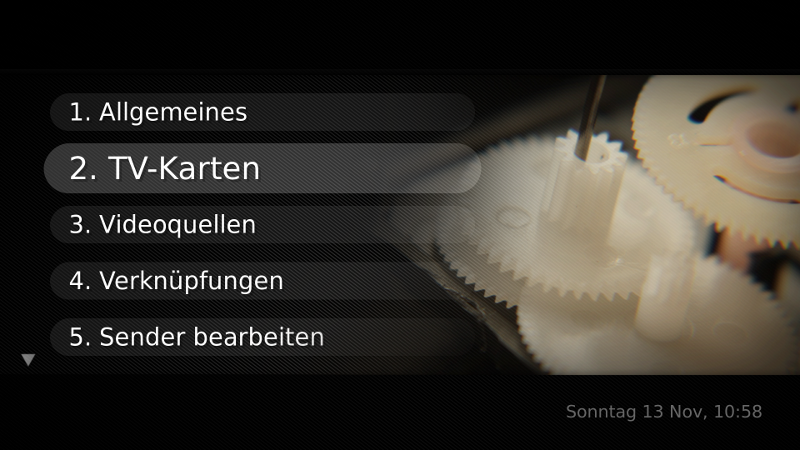
Hardware
Als Grundvoraussetzung sollte man natürlich eine TV-Karte für DVB-S besitzen. Seit ca. 2005 wurde DVB-S durch den Nachfolger DVB-S2 erweitert. Damit ist durch die gesteigerte Datenrate auch der Empfang von HD-Inhalten möglich. Allerdings muss der neue Standard auch von der Karte unterstützt werden.
Hier muss man auf die Tauglichkeit mit den Linux-Treibern achten. Einige der neuen Karten funktionieren noch nicht ordnungsgemäß oder überhaupt nicht. Die DVB-S2 Karte Hauppauge WinTV NOVA HD S2* funktionierte im Test nach der Installation der Firmware über das Paket linux-firmware-nonfree einwandfrei inklusive HD.
Karte in MythTV einbinden
Im nächsten Schritt muss die Karte in MythTV eingebunden werden. Dazu muss zunächst die Backend-Konfiguration geöffnet werden. Dies geschieht durch die Eingabe des folgenden Befehls auf der Konsole.
mythtv-setupDie hier erscheinende Meldung wird mit Yes bestätigt. Anschließend muss nur noch das Benutzerpasswort eingegeben werden.
Nun navigiert man in den Abschnitt 2. TV-Karten, wobei man hier den Abschnitt (Neue TV-Karte) auswählen muss.
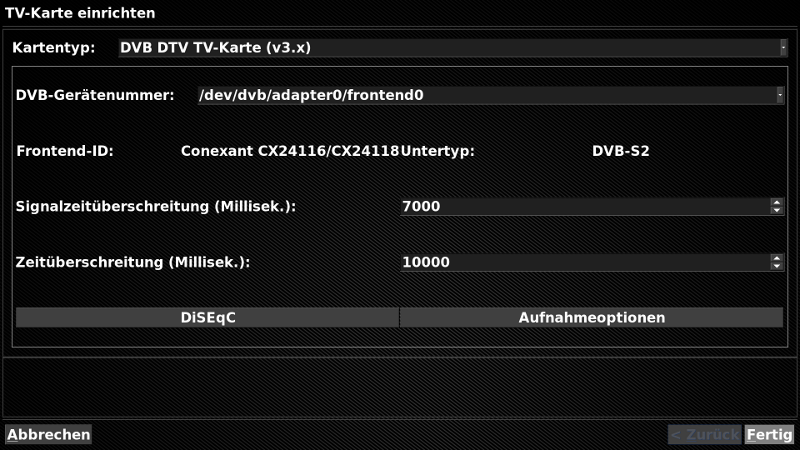
Beim Kartentyp muss, wie für die meisten DVB Karten üblich, DVB DTV TV-Karte (v3.x) ausgewählt werden.
LNB einrichten
Anschließend folgt der nächste und wichtigste Schritt. Wählen Sie hierzu den Eintrag DiSEqC aus. Hier erscheint der Eintrag (Unconnected). In manchen MythTV Versionen gelangt man aufgrund eines Programmfehlers durch Drücken der Eingabetaste wieder zurück.
Daher muss man mit der Pfeiltaste kurz nach rechts drücken, sodass der Eintrag nicht mehr ausgewählt ist und anschließend mit der Eingabetaste bestätigen. Jetzt gelangt man in einen kleinen Dialog, in dem man LNB auswählt.
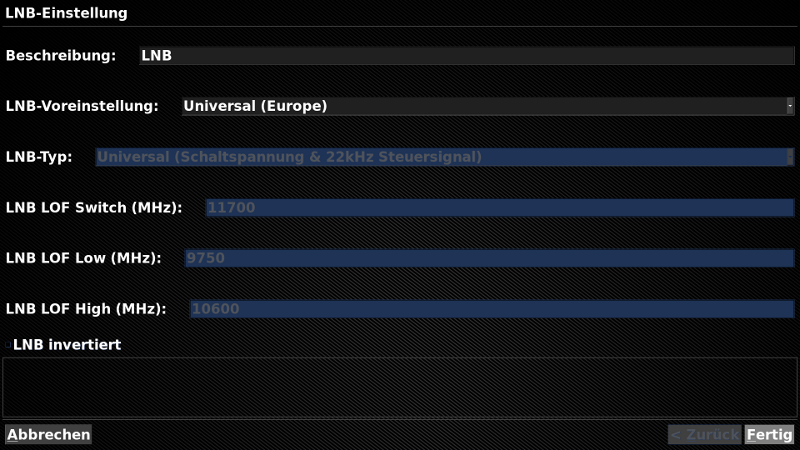
Jetzt muss bei den LNB-Voreinstellungen Universal (Europe) ausgewählt werden. Das passt in der Regel auf alle in Deutschland üblichen LNBs. Abschließend kann der Dialog mit Fertig beendet werden.
Durch Drücken der Escape-Taste gelangen Sie wieder in das Karten-Menü zurück.
Wer möchte kann bei Aufnahmeoptionen noch die Anzahl der maximalen Aufnahmen auf 5 Stellen, womit 5 Aufnahmeplätze zur Verfügung stehen. Das ist vor allem Interessant, wenn man Live-TV schauen möchte und nebenbei auf dem gleichen Transponder etwas aufnimmt.
Abgeschlossen wird die Konfiguration wieder über den Button Fertig. Die Karte sollte nun in der Liste erscheinen. Anschließend geht es wieder mit ESC zurück ins Hauptmenü.
Videoquellen verknüpfen
Jetzt muss nur noch die Karte mit den Videoquellen verknüpft werden. Dazu geht man zunächst auf den Eintrag 3. Videoquellen und wählt hier (Neue Videoquelle).
Als Name gibt man am besten DVB-S ein. Beim TV-Programm Grabberskript muss nur ausgestrahltes EPG (EIT) ausgewählt werden. Im Abschnitt Tabelle der Senderfrequenzen empfiehlt es sich europe-west auszuwählen.
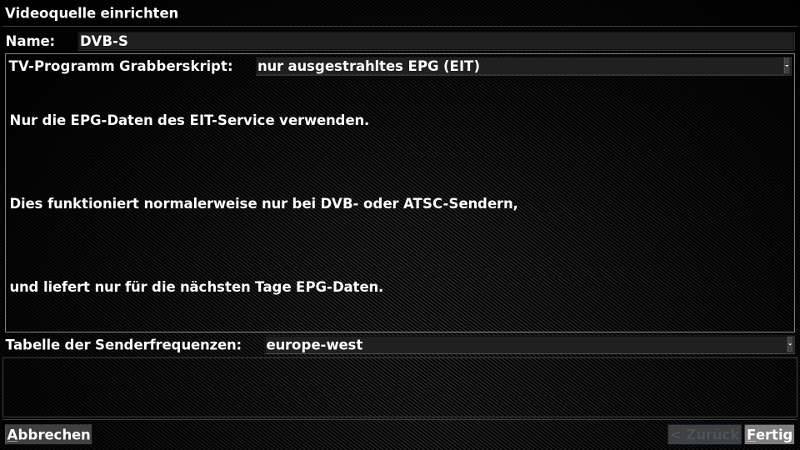
Abgeschlossen wird der Vorgang wieder mit Fertig und ESC.
Nun geht man in den Abschnitt 4. Verknüpfungen. Um eine neue Verknüpfung anzulegen muss wieder (Neue Verknüpfung) ausgewählt werden.
Bei Anzeigename wählt man z.B. DVB-S aus. Im Feld Videoquelle muss mit Hilfe der Pfeiltaste nach rechts die vorher angelegte Videoquelle namens DVB-S ausgewählt werden.
Sendersuchlauf
Für einen Sendersuchlauf geht man noch im gleichen Menü auf den Button Sendersuchlauf.
Anschließend kommt eine etwas irreführende Angabe. MythTV verlangt eine bestimmte Frequenz für den Suchlauf. Beim eigentlichen Suchlauf werden trotzdem alle Frequenzen abgeklappert.
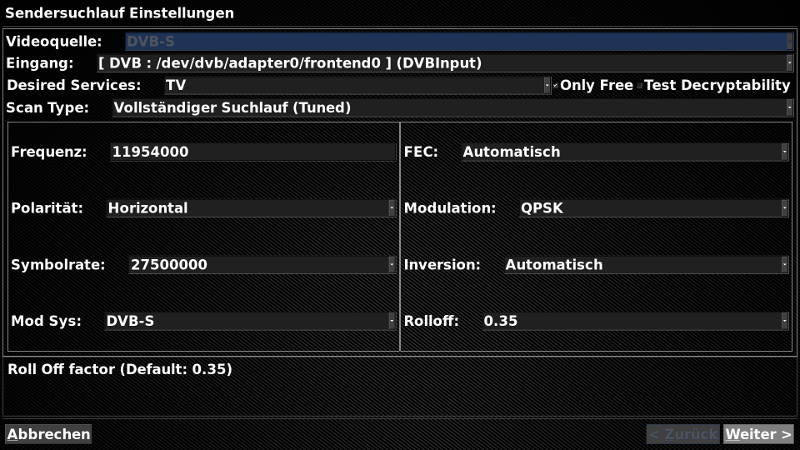
Wird keine Frequenz angegeben erscheint die Fehlermeldung "Fehler beim Analysieren der Parameter". Aus diesem Grund geben wir hier die Frequenz des ZDF-Transponders ein:
Frequenz: 11954000
Polarität: Horizontal
Symbolrate: 27500000
Die restlichen Einstellungen können so belassen werden. Durch Drücken von Weiter wird der Suchlauf gestartet. Jetzt heißt es warten.
Ist der Suchlauf beendet, muss Alle einfügen ausgewählt werden. Sollte eine Meldung mit MPEG-Sendern oder mit in Konflikt stehenden Sender kommen, wählen Sie Alle ignorieren. Sollten Sie diese trotzdem hinzufügen, wird in der Senderliste ein einziges Durcheinander herrschen.
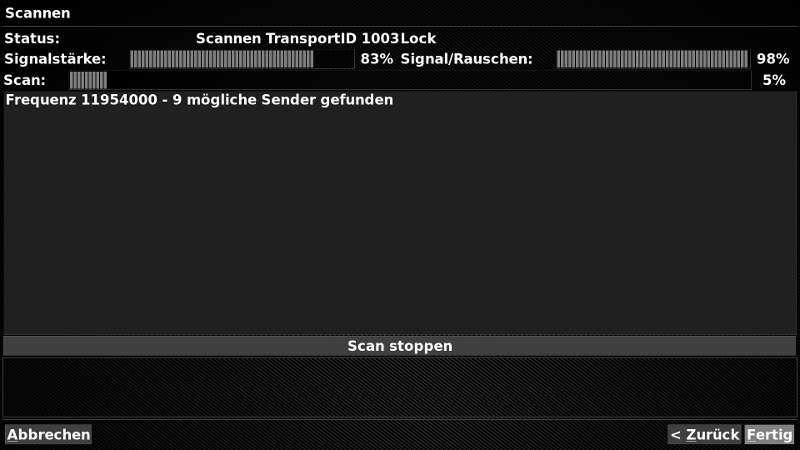
Anschließend beenden Sie den Suchlauf mit Fertig. Im Anschluss, falls nicht schon automatisch geschehen, wählen Sie einen Startkanal aus. Dieser Sender wird eingestellt, wenn Sie den Fernsehen Eintrag im Frontend auswählen.
Damit fertig, gehen Sie auf Weiter und anschließend auf Fertig. Jetzt sollte die Verknüpfung in der Liste erscheinen. Mit ESC gelangen Sie wieder ins Hauptmenü.
Um Überflüssige Sender zu löschen oder die Senderlogos herunterzuladen, wählen Sie 5. Sender bearbeiten. Zum Löschen eines Senders drücken Sie auf M und wählen Löschen. Unter der Senderliste befindet sich auch der Button Logo Download, womit die Logos der Fernsehsender heruntergeladen werden können.
Abschluss
Damit die Änderungen übernommen werden, navigieren Sie zunächst zurück ins Hauptmenü und drücken anschließend ESC. Die Meldung bestätigen Sie mit der Eingabetaste. Nun müssen alle Änderungen in die Datenbank übertragen werden. Hierzu gehen Sie im nächsten Dialog auf Yes.
Je nach Konfiguration dauert dieser Vorgang einige Sekunden bis zu einer Minute. Danach ist die Installation von DVB-S bzw. DVB-S2 abgeschlossen.
Fazit
Die Einrichtung von DVB-S2 gestaltet sich in MythTV recht schwer. Die Menüs sind teilweise sehr irreführend und für Neueinsteiger kaum zu durchschauen. Hier ist Handlungsbedarf angesagt. Dennoch ist es mit etwas Handarbeit möglich in den Genuss von Satellitenfernsehen mit HD zu kommen.
Ähnliche Artikel
- Fernbedienung unter Ubuntu mit LIRC
- Home Theatre PC mit MythTV - Einführung
- Home Theatre PC mit MythTV - Grundlagen
- NFS Server einrichten mit Ubuntu
- NFS Client einrichten mit Ubuntu
- FTP Server einrichten mit Ubuntu
- Ubuntu installieren
- Samba Server einrichten mit Ubuntu
- Jolicloud 1.2 Installation
- Hauppauge WinTV NOVA HD S2 im Test
- Raspberry Pi als Fernseher mit HDTV und OpenELEC


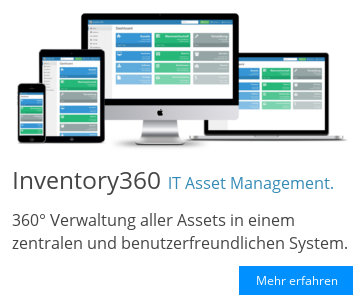







Hinterlasse einen Kommentar